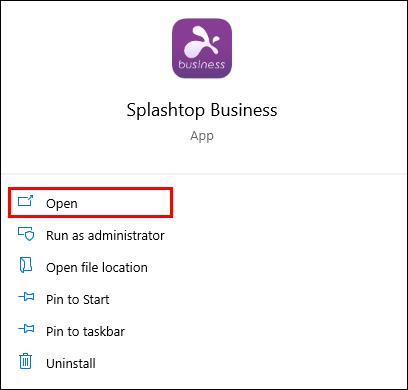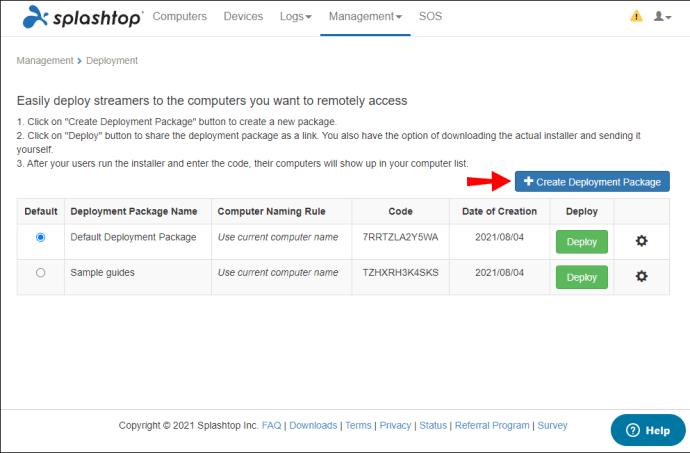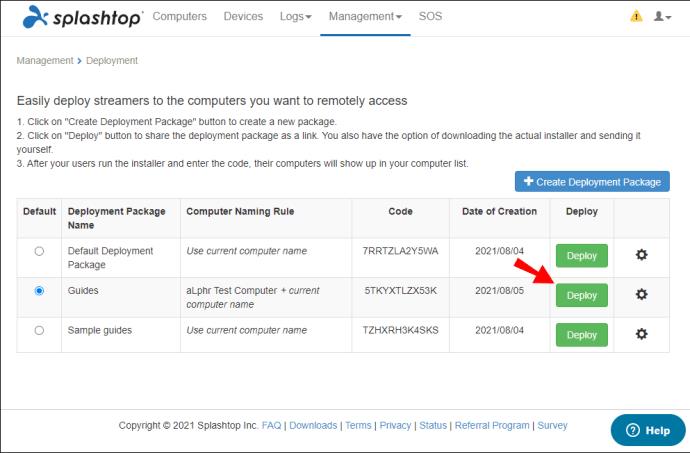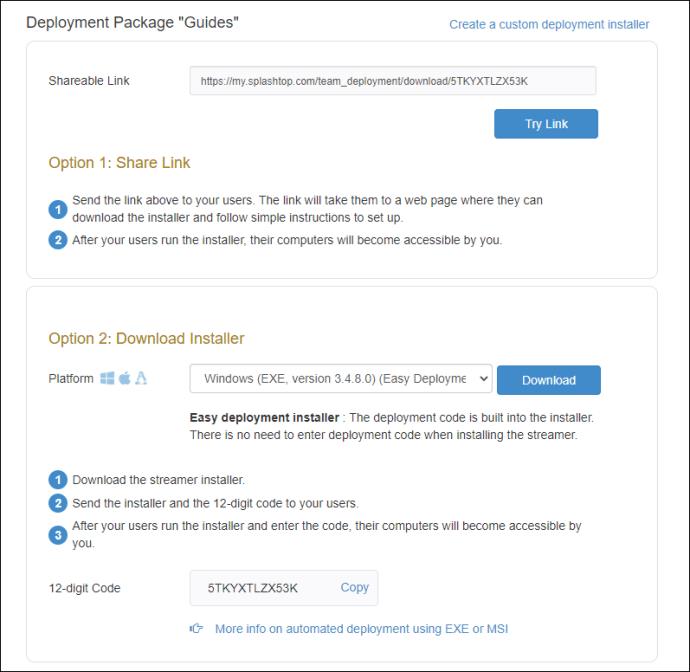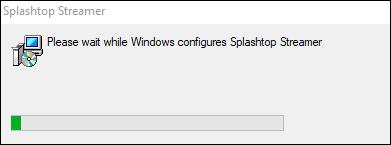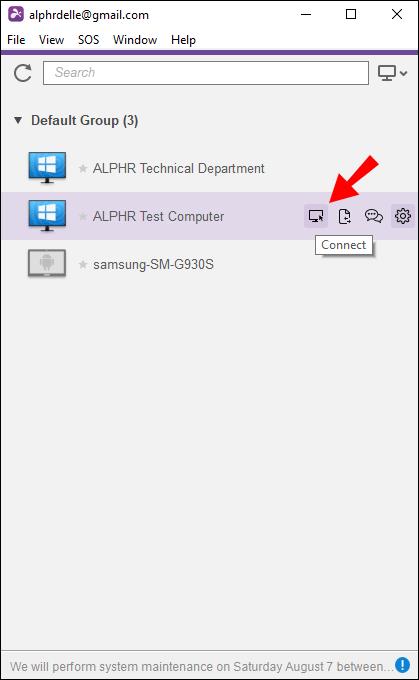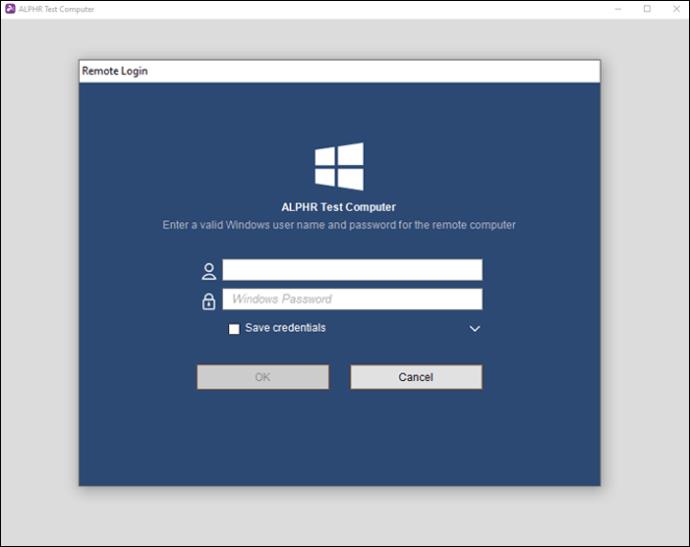स्पलैशटॉप कई दूरस्थ डेस्कटॉप सॉफ़्टवेयरों में से एक है जिसका उपयोग आप विंडोज़ और मैक दोनों पर कर सकते हैं। जब तक आपके पास इंटरनेट कनेक्शन है, यह आपको दुनिया में कहीं से भी लक्षित कंप्यूटर को नियंत्रित करने की अनुमति देता है। तो, आप इस शानदार सुविधा का लाभ कैसे उठा सकते हैं?

इस लेख में, आप सीखेंगे कि स्पलैशटॉप में कंप्यूटर कैसे जोड़ा जाए ताकि आप इसे कहीं से भी नियंत्रित कर सकें। इससे आप अपनी होम फाइलों को सीधे एक्सेस कर सकेंगे चाहे आप कहीं भी हों। हम इस विषय पर आपके कुछ ज्वलंत सवालों के जवाब भी देंगे।
स्पलैशटॉप में कंप्यूटर कैसे जोड़ें
आप जिस कंप्यूटर का उपयोग कंट्रोलिंग डिवाइस के रूप में करेंगे, वह होस्ट कंप्यूटर है। जिस कंप्यूटर को आप नियंत्रित करना चाहते हैं वह लक्षित डेस्कटॉप है। आपके होस्ट कंप्यूटर पर, आपके पास पहले से ही स्पलैशटॉप स्थापित होना चाहिए। अगर नहीं तो पहले कर लें।
स्पलैशटॉप स्ट्रीमर उन सॉफ्टवेयर प्रोग्रामों में से एक है जिन्हें आपको डाउनलोड करने की आवश्यकता होगी। आप इसे एक अद्वितीय 12-अंकीय कोड के माध्यम से वितरित कर सकते हैं या मैन्युअल रूप से लक्ष्य डेस्कटॉप पर स्थापित कर सकते हैं। यह विधि सुनिश्चित करती है कि कोई शोषक कमजोरियां नहीं होंगी।
आप एक परिनियोजन पैकेज के माध्यम से एक उपयोगकर्ता को कोड भेजेंगे, और एक बार जब उपयोगकर्ता दूसरे कंप्यूटर पर इसे प्राप्त कर लेता है, तो वे स्पलैशटॉप स्ट्रीमर स्थापित कर सकते हैं। वे फ़ाइल को संलग्न लिंक के माध्यम से डाउनलोड कर सकते हैं, या आप सीधे इंस्टॉलर भेज सकते हैं।
यहां बताया गया है कि आप इंस्टॉलर पैकेज कैसे भेजते हैं:
- स्पलैशटॉप बिजनेस लॉन्च करें।
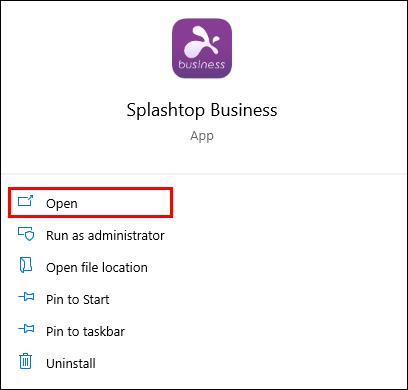
- स्पलैशटॉप बिजनेस पर परिनियोजन पैकेज बनाएं।
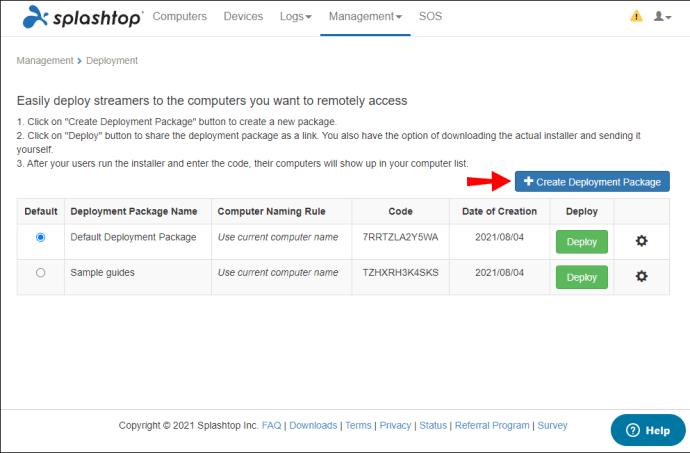
- इसे बाहर भेजने के लिए "तैनाती" चुनें।
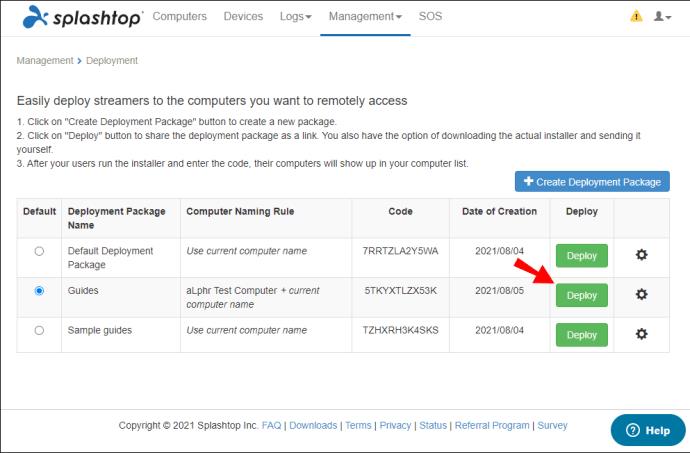
- सुनिश्चित करें कि लक्ष्य डेस्कटॉप को परिनियोजन पैकेज प्राप्त हो गया है।
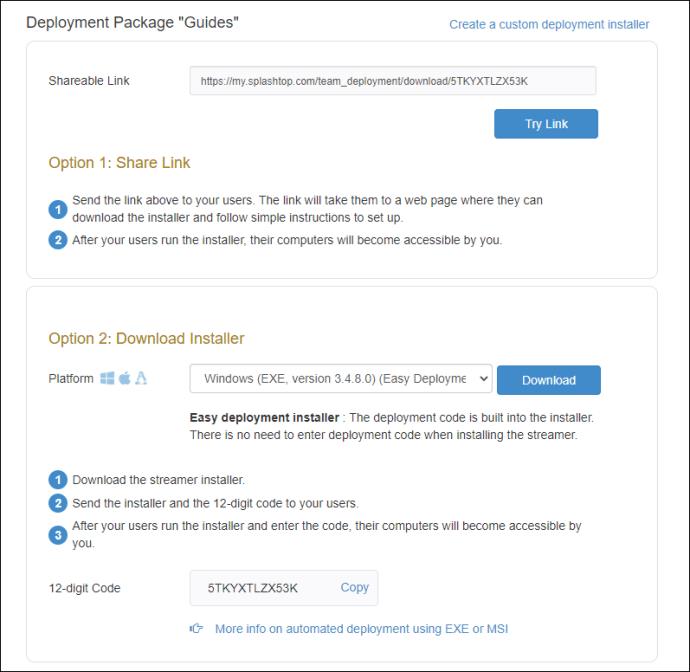
- स्पलैशटॉप स्ट्रीमर को लक्ष्य डेस्कटॉप पर स्थापित करें।
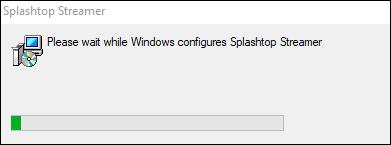
- स्थापना प्रक्रिया समाप्त करें।
- यह हो जाने के बाद, आप दूरस्थ रूप से लक्ष्य डेस्कटॉप तक पहुँच सकते हैं।
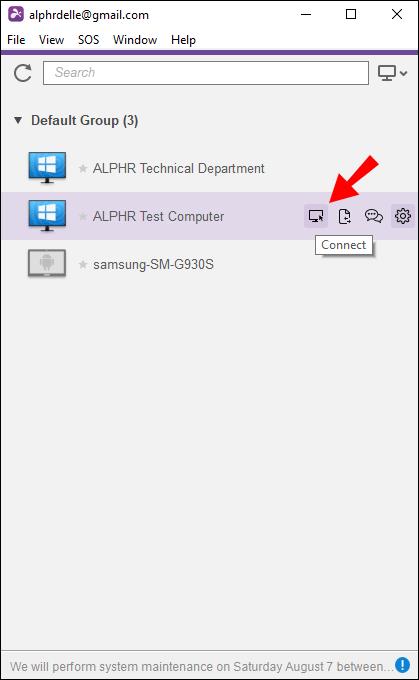
- स्पलैशटॉप बिजनेस या अन्य ऐप के साथ अपने लक्ष्य डेस्कटॉप से कनेक्ट करें (इस पर अधिक जानकारी के लिए नीचे देखें)।
- दूरस्थ रूप से लक्ष्य डेस्कटॉप तक पहुँचना प्रारंभ करें।
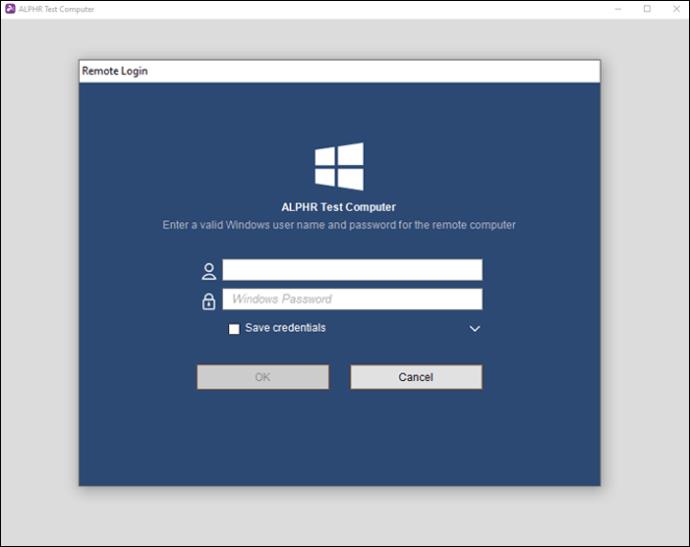
प्रक्रिया सीधी है। IP पते या कंप्यूटर का नाम याद रखने की कोई आवश्यकता नहीं है। एक बार आपके पास सब कुछ सेट हो जाने के बाद, आप स्पलैशटॉप ऐप लॉन्च कर सकते हैं और दूसरे कंप्यूटर को तुरंत नियंत्रित कर सकते हैं।
जैसा कि हमने पहले बताया, स्पलैशटॉप के कई अलग-अलग कार्यक्रम हैं। कुछ विशिष्ट ऐप जो आपको दूसरे कंप्यूटर को नियंत्रित करने की अनुमति देते हैं:
- स्पलैशटॉप बिजनेस
- स्पलैशटॉप सेंटर
- स्पलैशटॉप बिजनेस क्रोम एक्सटेंशन
- स्पलैशटॉप बिजनेस एक्सेस प्रो
- स्पलैशटॉप एंटरप्राइज
- स्पलैशटॉप पर्सनल
स्पलैशटॉप बिजनेस डाउनलोड करने के लिए स्वतंत्र है, और आप इसे कंप्यूटर और मोबाइल डिवाइस दोनों के लिए प्राप्त कर सकते हैं। यदि आप एक बड़ी फ़ाइल इंस्टॉल नहीं करना पसंद करते हैं, तो हमेशा क्रोम एक्सटेंशन होता है जो निःशुल्क भी होता है। जब तक आप स्थानीय निजी नेटवर्क पर हैं, स्पलैशटॉप पर्सनल भी उपयोग के लिए निःशुल्क है।
स्पलैशटॉप सेंटर एक दिनांकित संस्करण है जिसे आप मुफ्त में डाउनलोड कर सकते हैं। अन्य, बिजनेस एक्सेस प्रो और एंटरप्राइज़, सशुल्क उत्पाद हैं। स्पलैशटॉप बिजनेस एक्सेस प्रो की लागत $8.25US प्रति माह और प्रति उपयोगकर्ता है। एंटरप्राइज़ के लिए, आपको स्पलैशटॉप ग्राहक सेवा को एक उद्धरण के लिए कॉल करना होगा।
स्पलैशटॉप बिजनेस एक्सेस प्रो के लिए एक नि: शुल्क परीक्षण है, जो सात दिनों तक चलता है, लेकिन आप स्प्लैशटॉप बिजनेस का उपयोग करना बेहतर समझते हैं। घरेलू उपयोग और यात्रा के दौरान यह पर्याप्त है।
इन सभी ऐप्स के लिए आपके पास एक स्थिर इंटरनेट कनेक्शन होना चाहिए और कंप्यूटर सक्रिय या स्लीप मोड में होना चाहिए। यह विंडोज और मैक दोनों पर लागू होता है। आप वेक-अप अनुमतियाँ सेट कर सकते हैं।
विंडोज आपको बंद होने पर भी कंप्यूटर को जगाने की अनुमति देता है, लेकिन यह सुविधा वर्तमान में मैक के लिए उपलब्ध नहीं है। आप हाइबरनेटिंग या स्लीपिंग मैक को तभी चालू कर सकते हैं जब तक वह इंटरनेट से जुड़ा हो।
अतिरिक्त अक्सर पूछे जाने वाले प्रश्न
मैं एक्सेस अनुमतियों को कहां कॉन्फ़िगर करूं?
यदि आप एक दूरस्थ कंप्यूटर नहीं देख सकते हैं, तो स्वामी ने इसे सेट किया है ताकि केवल वे या कुछ स्पलैशटॉप उपयोगकर्ता ही इसे एक्सेस कर सकें। इसे सुधारने के लिए, आपको एक्सेस अनुमतियों को कॉन्फ़िगर करने की आवश्यकता है। हालाँकि, स्वामी को पहले पहुँच प्रदान करनी होगी।
चिंता मत करो। अनुमतियों को कॉन्फ़िगर करने के लिए इन चरणों का पालन करें:
1. आधिकारिक वेबसाइट पर अपने स्पलैशटॉप खाते में प्रवेश करें।
2. "कंप्यूटर" पर जाएं।
3. कंप्यूटर नाम के दाईं ओर, गियर आइकन चुनें।
4. मेनू से, "एक्सेस अनुमति" चुनें।
5. दूसरे मेनू से, चार विकल्पों में से चुनें।
6. यदि आवश्यक हो तो उपयोगकर्ता को खाते से जोड़ें।
7. पूरा होने पर "पुष्टि करें" चुनें।
यदि आप पहले से ही लक्ष्य डेस्कटॉप के स्वामी हैं, तो आपको संभवतः अनुमतियाँ कॉन्फ़िगर करने की आवश्यकता नहीं होगी। यह अभी भी महत्वपूर्ण जानकारी है, क्योंकि आप भविष्य में दूसरों को एक्सेस प्रदान कर सकते हैं।
चार विकल्प हैं:
· मालिक का उपयोग केवल
· सभी व्यवस्थापक पहुंच सकते हैं
· सभी सदस्य और व्यवस्थापक पहुंच सकते हैं
· केवल विशिष्ट सदस्य
स्पलैशटॉप फ्री है?
हां, लेकिन केवल कुछ ऐप्स के लिए। स्पलैशटॉप बिजनेस और पर्सनल उपयोग करने के लिए स्वतंत्र हैं। आप आधिकारिक वेबसाइट से दोनों में से किसी एक को डाउनलोड और इंस्टॉल कर सकते हैं।
स्पलैशटॉप बिजनेस एक्सेस प्रो के लिए नि: शुल्क परीक्षण भी है। यह सात दिनों तक चलता है और आपको बाद में भुगतान करना होगा।
मुझे इसमें आपकी मदद करने दें
अब जब आप जानते हैं कि स्प्लैशटॉप का उपयोग कैसे करना है और रिमोट एक्सेस के लिए कंप्यूटर कैसे जोड़ना है, तो आपको अपने शक्तिशाली सेटअप को छोड़ने की ज़रूरत नहीं है। बाहर भी, आपको अपनी महत्वपूर्ण जानकारी तक पहुँचने के लिए केवल एक स्थिर इंटरनेट कनेक्शन की आवश्यकता होती है। बस सुनिश्चित करें कि आपने सब कुछ पहले से सेट कर लिया है।
आप स्पलैशटॉप का उपयोग कैसे करते हैं? क्या आपको लगता है कि रिमोट डेस्कटॉप एक्सेस एक अच्छा विचार है? नीचे टिप्पणी अनुभाग में हमें बताएं।